騰達 W20E+ 企業無線路由器設置流量控制方法

第一步:連接好線路
準備工作:正在聯網的路由器、一根網線、電腦
一根網線,一頭接電腦,一頭接路由器LAN1/LAN2/LAN3任意接口,接線方式如下圖:

第二步:登陸管理頁面
打開電腦瀏覽器(推薦Chrome或者360急速瀏覽器),輸入網址:http://www.tendawifi.com 然后回車

2.輸入登陸賬號與密碼后,來到管理頁面:
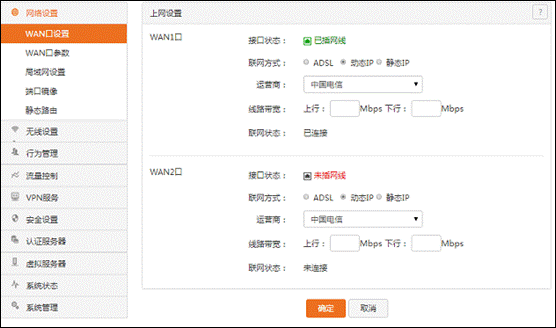
第三步:添加時間組
1.點擊左邊“行為管理”選項,找到“IP組與時間組”。
2.點擊“新增時間組”,來到新增時間組設置。
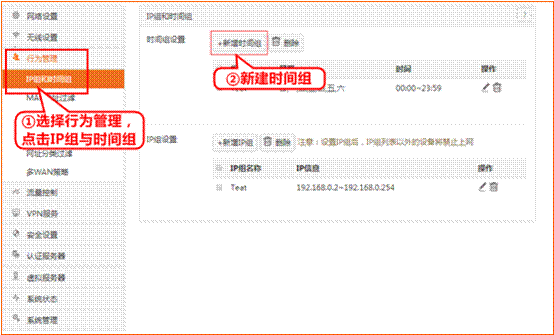
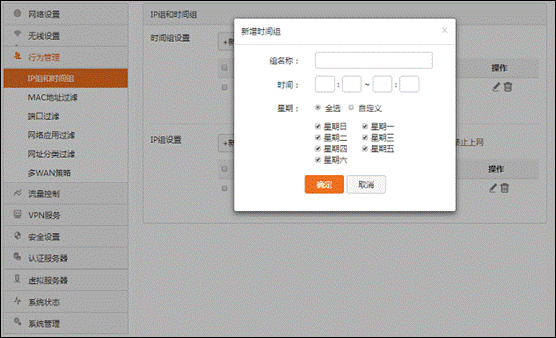
組名稱:給這個時間組命名;
時 間:一天中要控制流量的時間段(24小時制);
星 期:一周中需要流量控制的日期
設置好后,點擊“確定”。
第四步:添加IP組
1.點擊左邊“行為管理”選項,找到“IP組與時間組”。
2.點擊“新增IP組”,來到新增IP組設置。
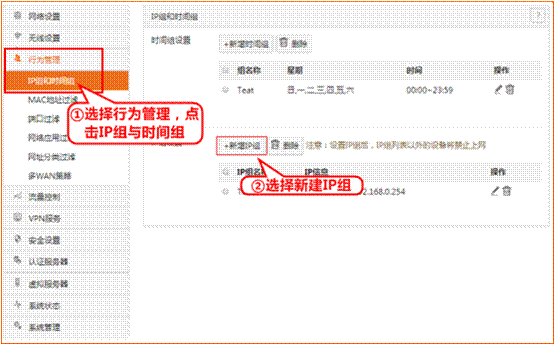
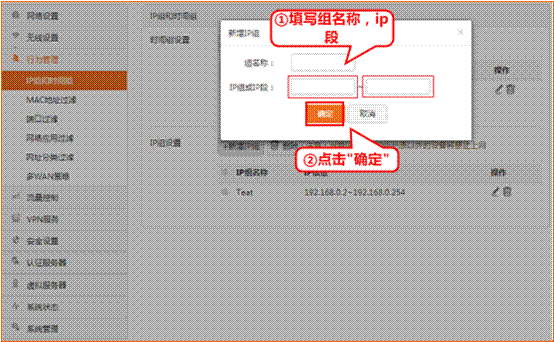
組 名 稱:給這個IP組命名
IP組或IP段:設置要控制流量的局域網內的單個IP或者IP段,設置單個IP時上圖中兩個紅框的IP要一致
第五步:設置流控
點擊“流量控制”進入流量控制頁面
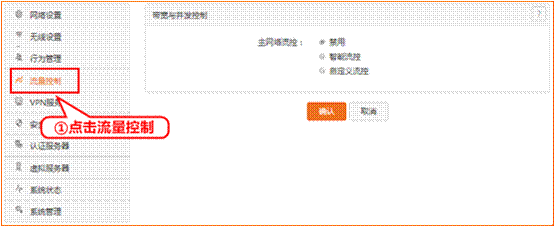
流控控制分為“智能流控”和“自定義流控”兩種方式,兩種方式不能同時使用,默認網絡流控禁用(注:流量控制規則最多支持20條)。
“智能流控”可以根據應用優先級,對流量自動分配,默認對P2P、視頻流量進行抑制,優先通過上網類辦公應用的流量;做到帶寬利用最大化;
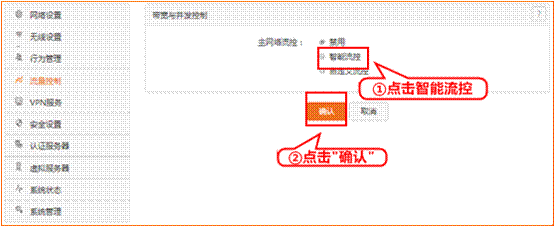
2. 如果需要對局域網內的主機進行流量管控,需要啟用“自定義流控”。點擊“新增規則”
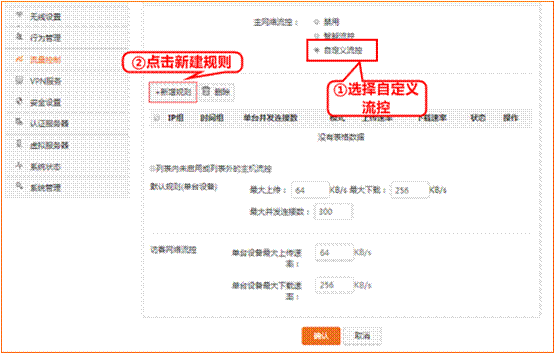
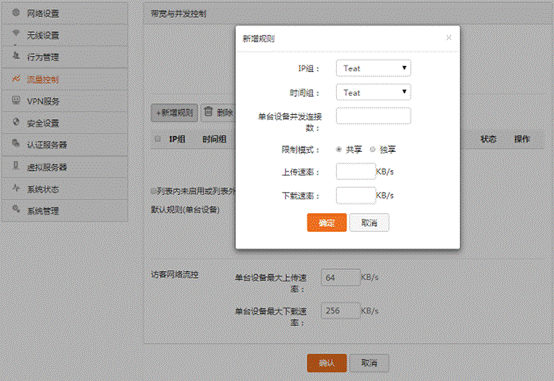
添加相應的“IP組”,“時間組”和“上下行速率”。最后點擊“確定”。
IP 組:您可以選擇IP組,使規則對IP組生效;
時間組:您可以選擇時間組,使規則對時間組生效;
單臺設備并發連接數:連接數建議設置每臺300,特殊環境可以自行設置;
限制模式:“共享”IP組里面的主機共享帶寬,“獨享”IP組里面的主機每臺的帶寬都是一樣;
上傳速率:限制主機的上行帶寬;
下載速率:限制主機的下行帶寬;
設置完成后點擊“確定”。
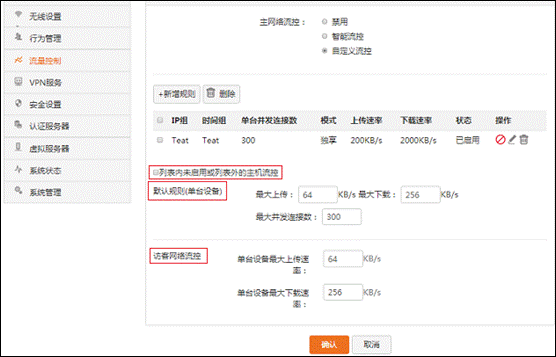
默認規則(單臺設備):只對列表內未啟用或者列表外的主機生效,對列表內的主機不生效
訪客網絡流控:只有在訪客網絡開啟的情況下,訪客流控才生效;
最后點擊“確認”,設置成功。













